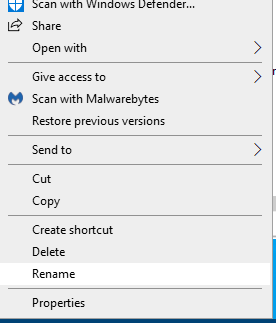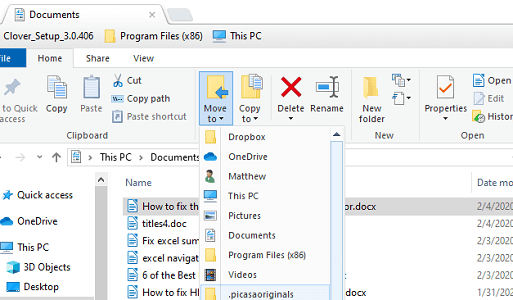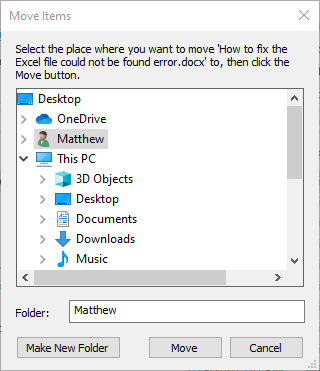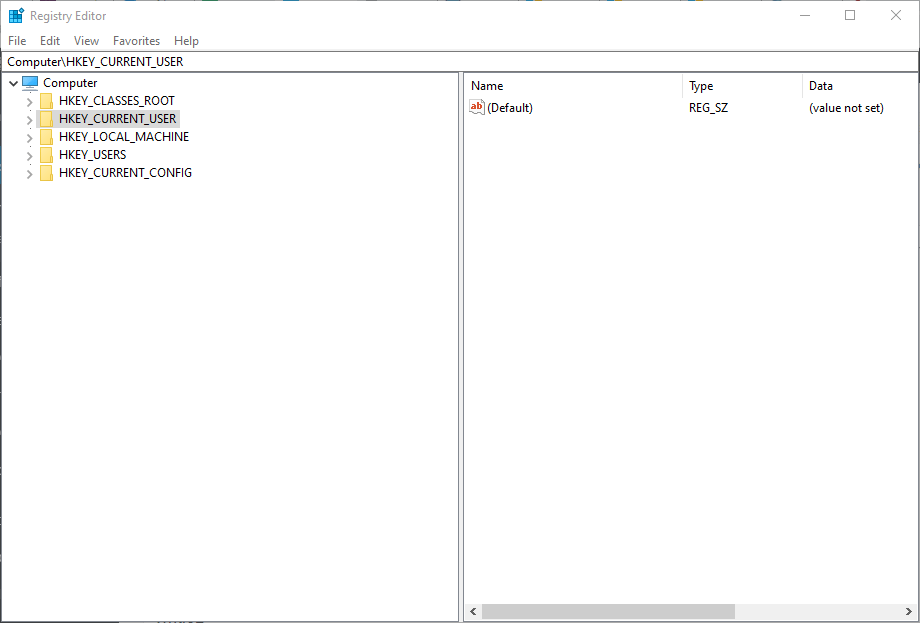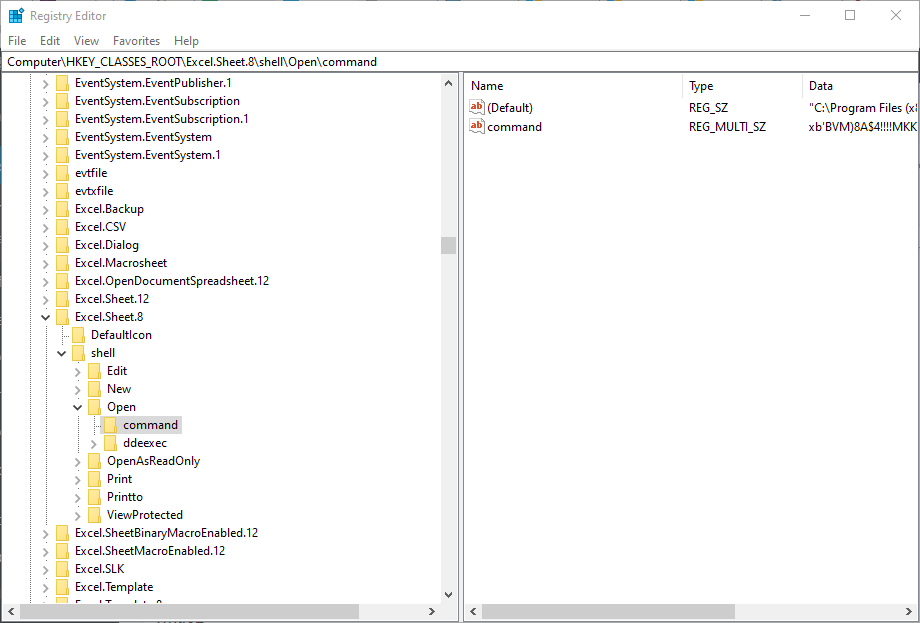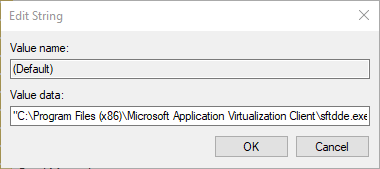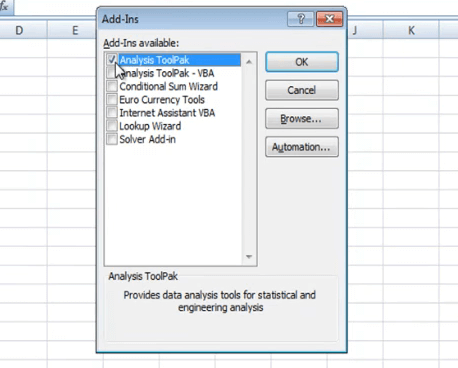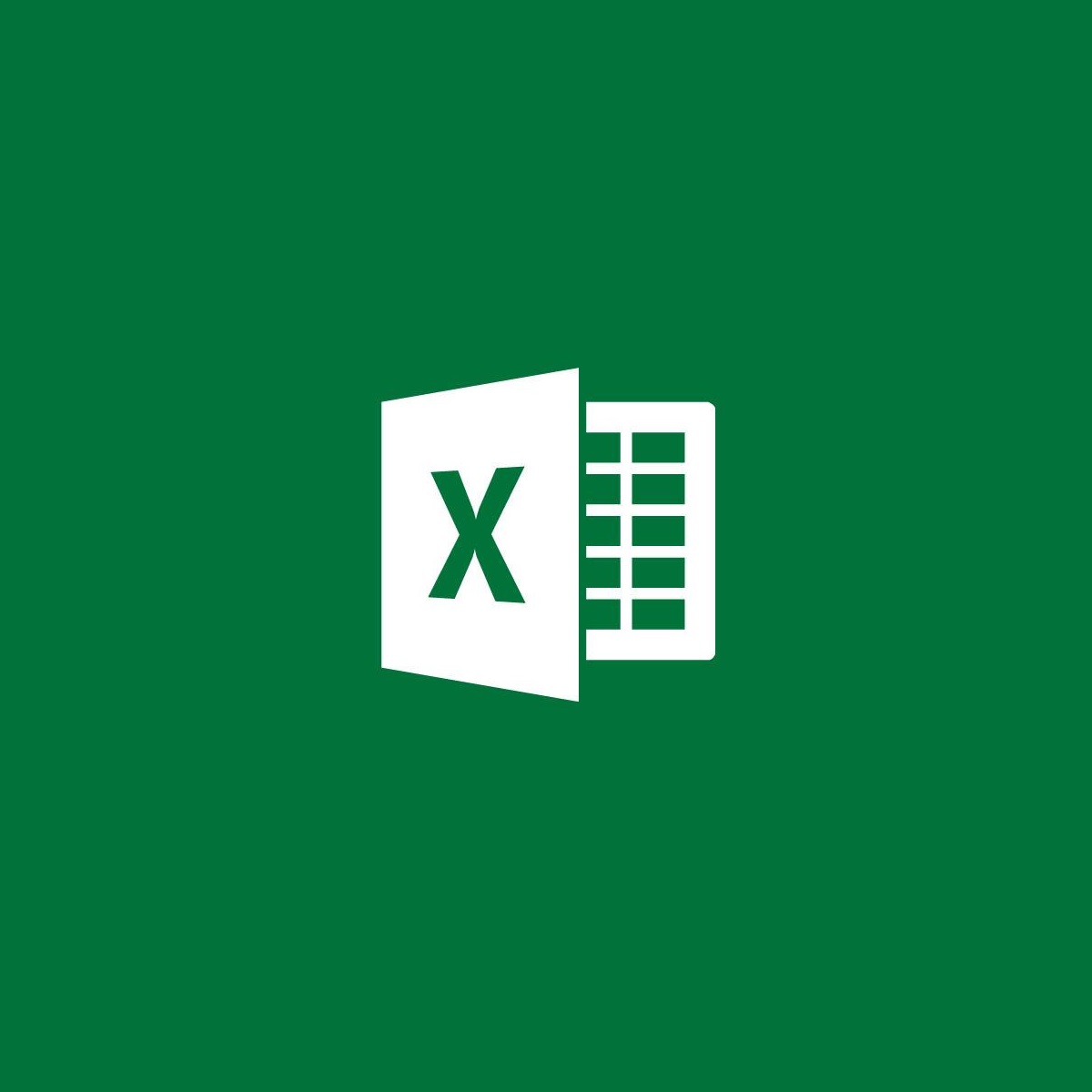
Một số người dùng Excel đã được hỏi cách sửa tệp Excel không thể tìm thấy lỗi trong diễn đàn Microsoft. Thông báo lỗi cho biết:
(tên tệp) không thể được tìm thấy. Kiểm tra chính tả tên tệp và xác minh rằng vị trí tệp là chính xác.
Thông báo lỗi đó xuất hiện khi những người dùng đó cố mở tệp excel trong phần mềm hoặc khi nhấp vào tệp bảng tính XLS để khởi động ứng dụng. Vấn đề phát sinh cho các phiên bản Excel 2007 và 2010.
Đây là cách người dùng có thể sửa lỗi tệp excel không thể tìm thấy lỗi
1. Chỉnh sửa tiêu đề tệp và thư mục
- Mở thư mục bao gồm bảng tính mà không thể tìm thấy tệp Excel.
- Bấm chuột phải vào tệp bảng tính mà bạn cần sửa lỗi và chọn Đổi tên tùy chọn.

- Nhập tiêu đề tệp ngắn hơn cho tài liệu bảng tính.
- Ngoài ra, chỉnh sửa tiêu đề thư mục của tệp bảng tính bằng cách nhấp chuột phải và chọn Đổi tên.
- Nhập một tiêu đề ngắn hơn cho thư mục và nhấn Đi vào chìa khóa.
Nếu đường dẫn thư mục bao gồm nhiều thư mục con, hãy thử rút ngắn tiêu đề của các thư mục của bạn bằng cách chọn Đổi tên tùy chọn như mô tả ở trên.
2. Di chuyển tệp đến một đường dẫn thư mục thay thế
- Cách khác, hãy thử di chuyển tệp Excel gây ra lỗi sang một thư mục khác.
- Để làm như vậy, mở Trình thám hiểm tệp.
- Chọn bảng tính Excel để di chuyển.
- Bấm vào Chuyển tới nút trên ảnh chụp trực tiếp bên dưới.

- Chọn một thư mục để di chuyển tệp vào menu.
- Hoặc nhấp vào Chọn địa điểm để mở cửa sổ bên dưới.
- Bạn có thể chọn một đường dẫn thư mục thay thế từ đó.

- Bạn có thể chọn một đường dẫn thư mục thay thế từ đó.
- Bấm vào Di chuyển nút.
- Nhấp vào Được rồi để thoát khỏi cửa sổ Move Item.
3. Chỉnh sửa sổ đăng ký
- Nếu không thể tìm thấy tệp excel, sẽ xảy ra lỗi khi khởi động ứng dụng, vui lòng thử sửa lỗi sổ đăng ký này.
- Nhấp chuột phải vào nút Bắt đầu trên Windows 10 và chọn chạy.
- Đi vào regedit Bấm Chạy và nhấn Return để mở Registry Editor.

- Mở đường dẫn khóa đăng ký này:
- HKEY_CLASSES_ROOT> Excel.Sheet.8 > shell> mở> lệnh.

- HKEY_CLASSES_ROOT> Excel.Sheet.8 > shell> mở> lệnh.
- Bấm đúp (mặc định) trong khung bên phải để mở cửa sổ Chỉnh sửa Chuỗi.

- Xóa bỏ%1 từ cuối chuỗi trong hộp dữ liệu Giá trị.
- Chuỗi dữ liệu giá trị phải là:
- C: VĂN PHÒNG VĂN PHÒNG MICROSOFT EXCEL.EXE CHƯƠNG TRÌNH
- Chuỗi dữ liệu giá trị phải là:
- Nhấp vào Được rồi để đóng cửa sổ Chỉnh sửa Chuỗi.
4. Vô hiệu hóa bổ trợ Excel
- Không thể tìm thấy tệp lỗi cũng có thể là do tệp plugin XLA.
- Để tắt bổ trợ Excel, bấm vào tab Tệp của ứng dụng.
- Chọn Tùy chọn để mở cửa sổ Tùy chọn Excel.
- Nhấp vào tab Plugins trong cửa sổ đó.
- Chọn Plugin Excel trong menu thả xuống.
- Bấm vào Thôi nào nút.

- Bỏ chọn các hộp kiểm bổ trợ trong cửa sổ Bổ trợ để xóa chúng.
- Chọn Được rồi tùy chọn để thoát khỏi cửa sổ.
Đó là những độ phân giải mà người dùng đã xác nhận để sửa lỗi tệp excel cho họ.
Người dùng đã giải quyết cùng một thông báo lỗi bằng các phương pháp khác có thể chia sẻ cách giải quyết của họ bên dưới.
BÀI VIẾT LIÊN QUAN ĐẾN XEM:
- Cách sửa lỗi tệp Microsoft Excel không được tải đầy đủ
- Cách khắc phục lỗi vi phạm chia sẻ Excel
- Microsoft Excel không thể truy cập một tệp? Thực hiện theo các bước đơn giản
- nổi bật
- Microsoft Excel
Tải bình luận